Detalhes do switch
Conheça as informações e as ferramentas de solução de problemas que você pode encontrar na página de Detalhes do switch.
A página de detalhes do switch é a melhor opção na Mist para tudo o que você precisa saber sobre um switch. Você pode ver o status de cada porta e as estatísticas dos dispositivos conectados ao switch, acessar a configuração do switch, revisar e modificar a configuração e rastrear o desempenho do switch em relação às principais métricas que importam para você.
A página de detalhes do switch também tem as ferramentas que ajudam você com testes e resolução de problemas do switch.
Encontrando a página de detalhes do switch
Do menu esquerdo, selecione switches. Em seguida, clique em um switch da lista.
Aqui está um exemplo da página de detalhes de um switch chamado ld-cup-idf-a-sw22.
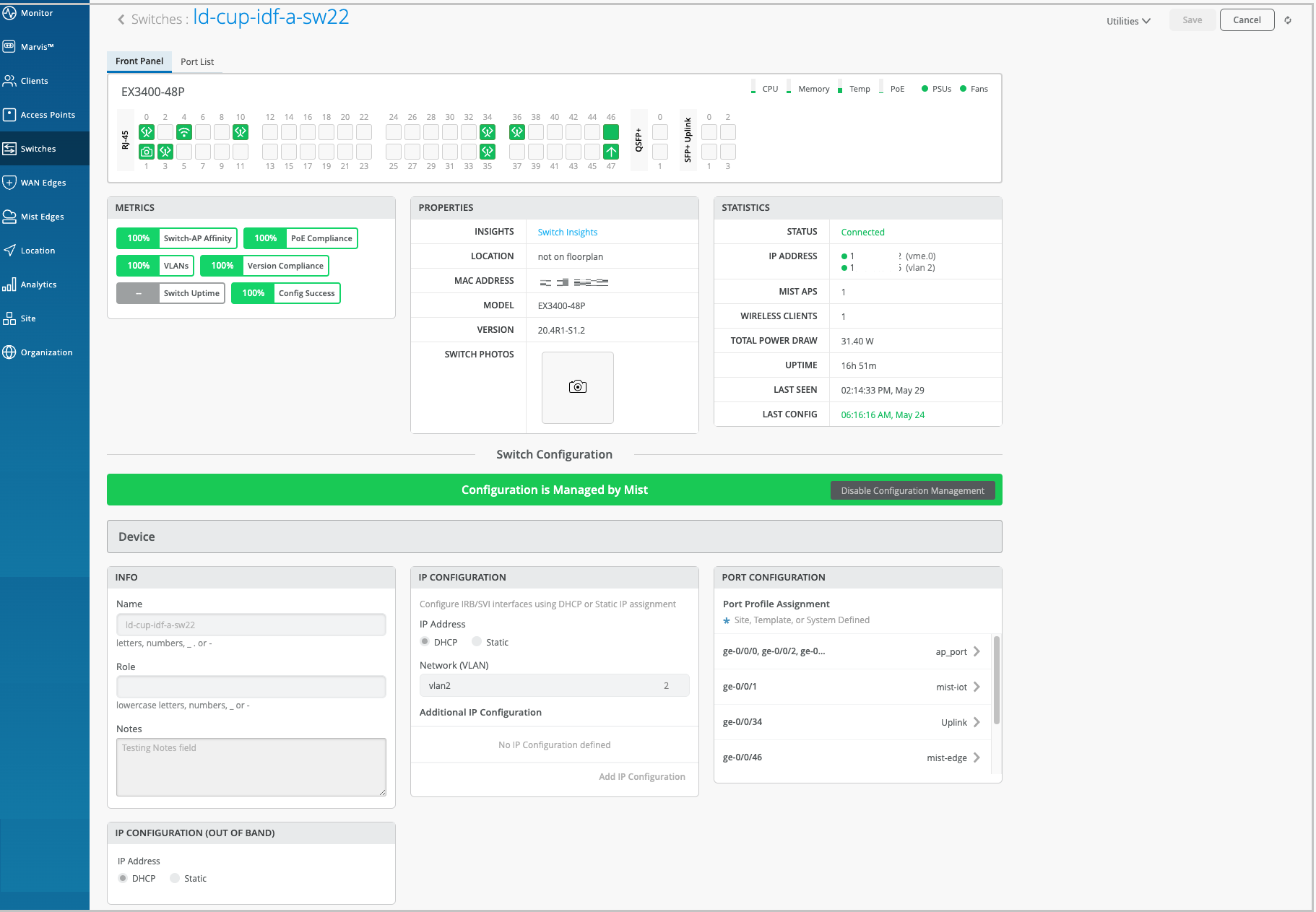
Painel frontal
Ao abrir uma página de detalhes do switch, você se encontrará na guia Painel frontal. Essa guia oferece uma visão geral abrangente do painel de portas do switch.
Nesta visão do Painel frontal, você tem uma representação lógica das portas do switch. Você pode visualizar o status da porta, a configuração das portas e os clientes ou APs conectados a cada porta. A imagem a seguir representa uma amostra de Painel frontal.

Os ícones de porta na visualização do Painel Frontal ajudam você a identificar rapidamente os dispositivos clientes ou APs conectados a cada porta e seu status. A tabela a seguir lista os principais ícones de porta e suas descrições:
| Descrição do ícone | de porta |
|---|---|
 |
A porta está vazia. Nenhum dispositivo está conectado. |
 |
Um cliente com fio está conectado. |
 |
Um cliente com fio está conectado (porta-tronco). |
 |
Um AP da Mist está conectado. |
 |
Uma câmera está conectada. Este ícone se aplica apenas às câmeras Verkada. |
 |
Porta Virtual Chassis (VCP). Um dispositivo membro está conectado. |
 |
A porta está ativa. Às vezes, quando uma porta de switch está aprendendo vários endereços MAC na mesma interface, o switch não consegue identificar qual dispositivo está conectado à porta. Quando isso acontece, o portal mist pode não exibir o dispositivo conectado como um cliente com fio, mesmo que o ícone de porta permaneça verde sólido. No entanto, se o dispositivo conectado tiver LLDP habilitado, o portal identifica qual dispositivo está conectado à porta. |
 |
A porta está vazia, com alertas ativos. |
 |
Um cliente com fio está conectado, mas a porta tem alertas ativos. |
 |
Um AP da Mist está conectado, mas a porta tem alertas ativos. |
 |
Um uplink está conectado. Mas a porta tem alertas ativos. |
Para dar uma olhada no que está acontecendo em uma porta específica, basta passar o mouse sobre a porta. Você pode ver o tipo de dispositivo conectado à porta, a velocidade da porta, configurações de energia, endereço IP, status de autenticação, método de autenticação e muito mais.
Aqui está um exemplo do que você pode ver se você paira sobre a porta ge-0/0/32:
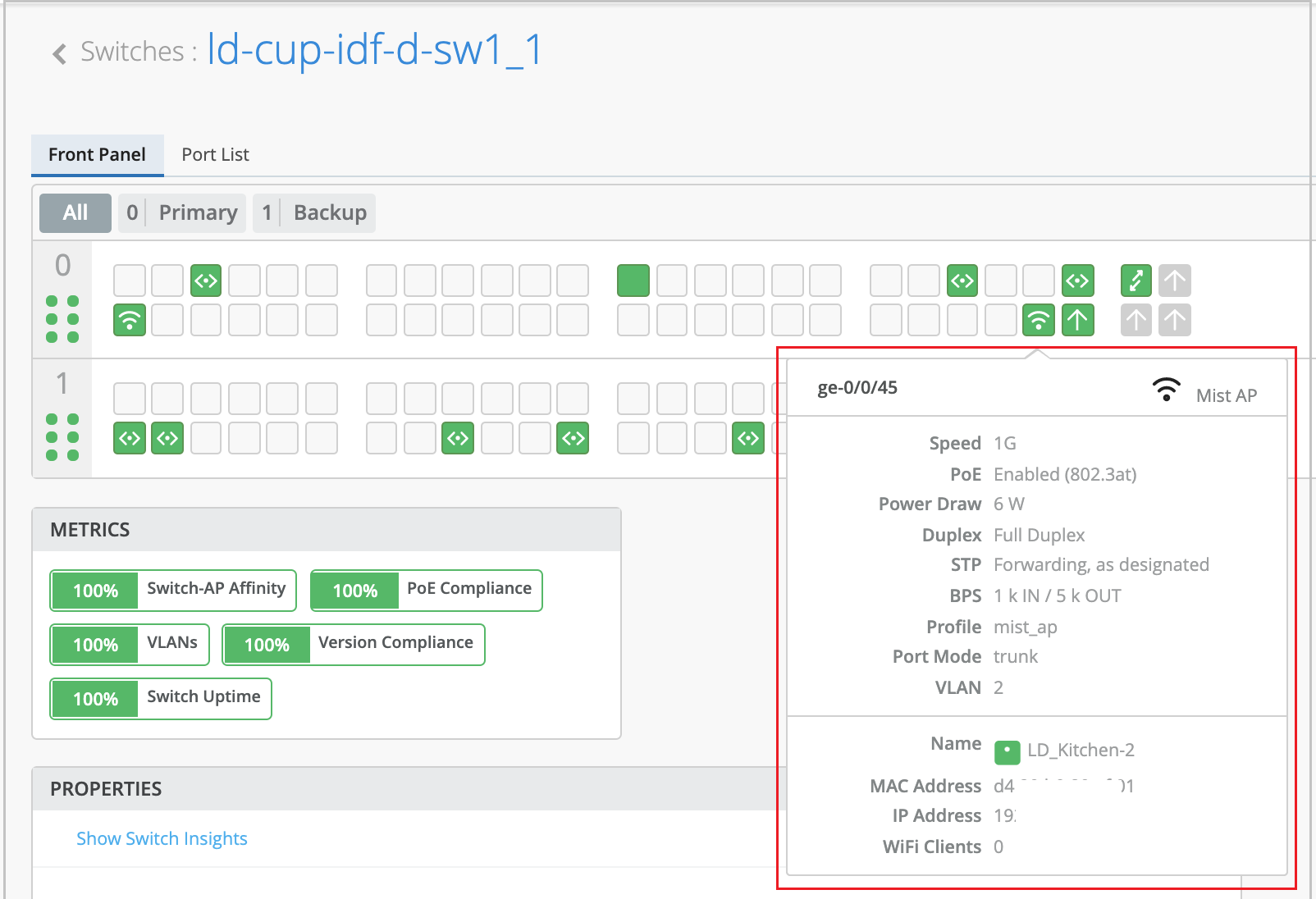
Para ter uma visão mais detalhada do que está acontecendo com uma porta, clique nessa porta para selecioná-la. Ao selecionar uma porta do painel frontal, acontece o seguinte:
-
Se você selecionar várias portas, a página de configuração exibe as azulejos de configuração de portas, redes e perfis de portas com as configurações aplicadas às portas selecionadas. Você pode fazer ajustes de configuração nas portas a partir desses azulejos. Se as portas selecionadas não tiverem nenhuma configuração, as azulejos de configuração de portas, redes e perfis de portas serão exibidas sem nenhum dados.
-
Se você selecionar apenas uma única porta, a página de configuração também exibirá estatísticas de porta e insights do Cliente com fio. A partir do azulejo de insights do Cliente com fio, você pode acessar os dispositivos conectados.
Na visão detalhada da porta, você também pode editar em massa a configuração da porta, realizar testes de cabo, rebater (reiniciar) a porta caso você encontre algum problema com ela e limpar endereços MAC armazenados por meio de aprendizado MAC persistente.
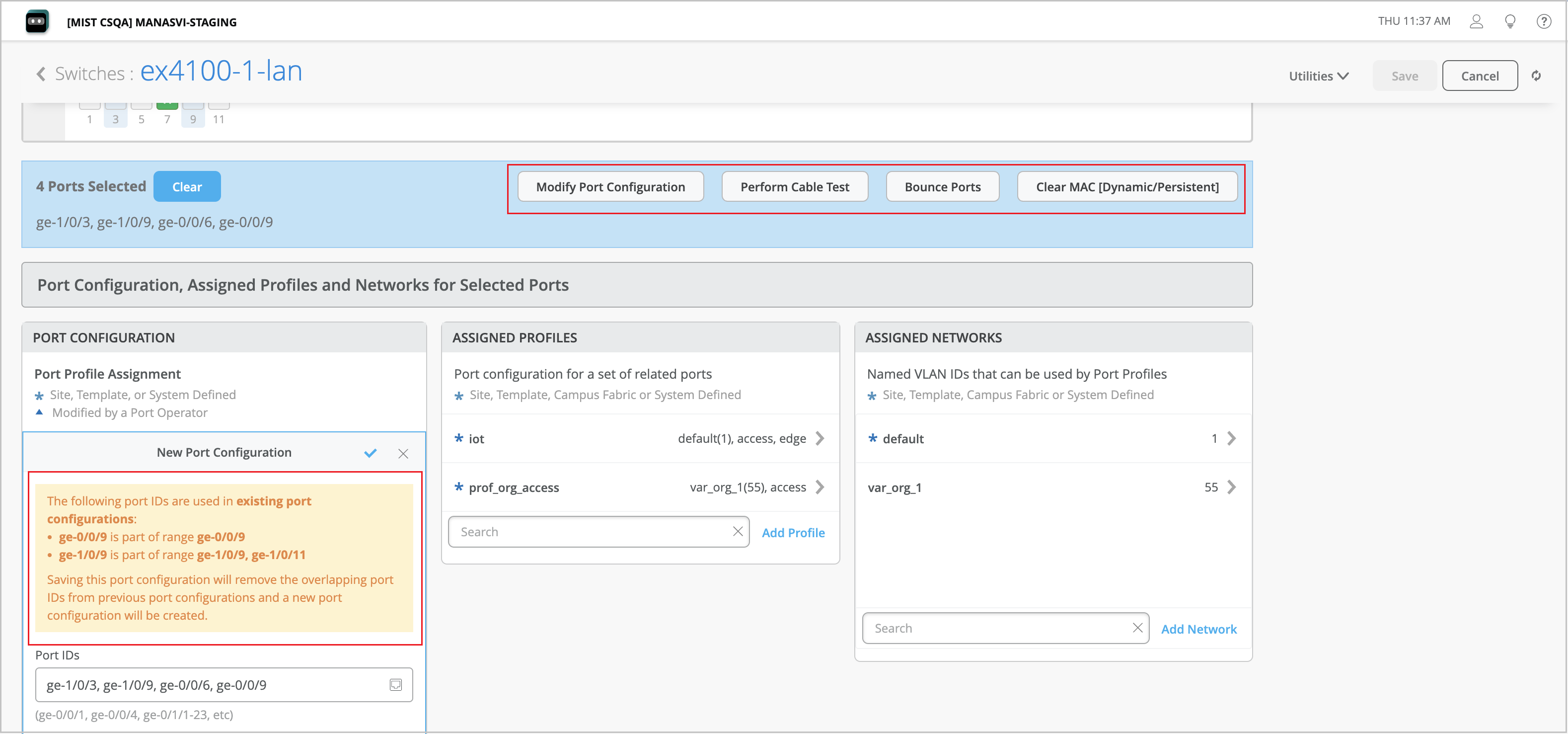
Para editar em massa a configuração de sua porta ou substituir qualquer configuração de porta existente em um switch, selecione as portas a serem configuradas a partir do Painel Frontal na página de detalhes do switch e clique em Modificar a configuração da porta (mostrada na imagem acima). Caso as portas selecionadas já sejam parte de uma configuração de alcance de porta existente, uma mensagem de aviso indicando o mesmo é exibida. Quando você salvar a nova configuração, ela substituirá a configuração existente para as portas selecionadas. Anteriormente, você precisava remover manualmente qualquer sobreposição de configuração de porta antes de realizar uma edição de porta em massa.
Sensores
Os switches da Juniper incluem uma variedade de sensores para medir CPU, memória, temperatura, consumo de energia, fonte de alimentação e ventiladores de resfriamento para cada bandeja. Indicadores vermelhos/amarelos/verdes mostram a integridade geral ou você pode passar o mouse sobre um indicador para mostrar uma lista detalhada. Red indica uma falha, ou um valor está na faixa crítica. Amarelo é um aviso, normalmente porque um valor está se aproximando de um nível crítico. Verdes significa OK. A Figura 1 mostra a temperatura para cada componente monitorado no switch.
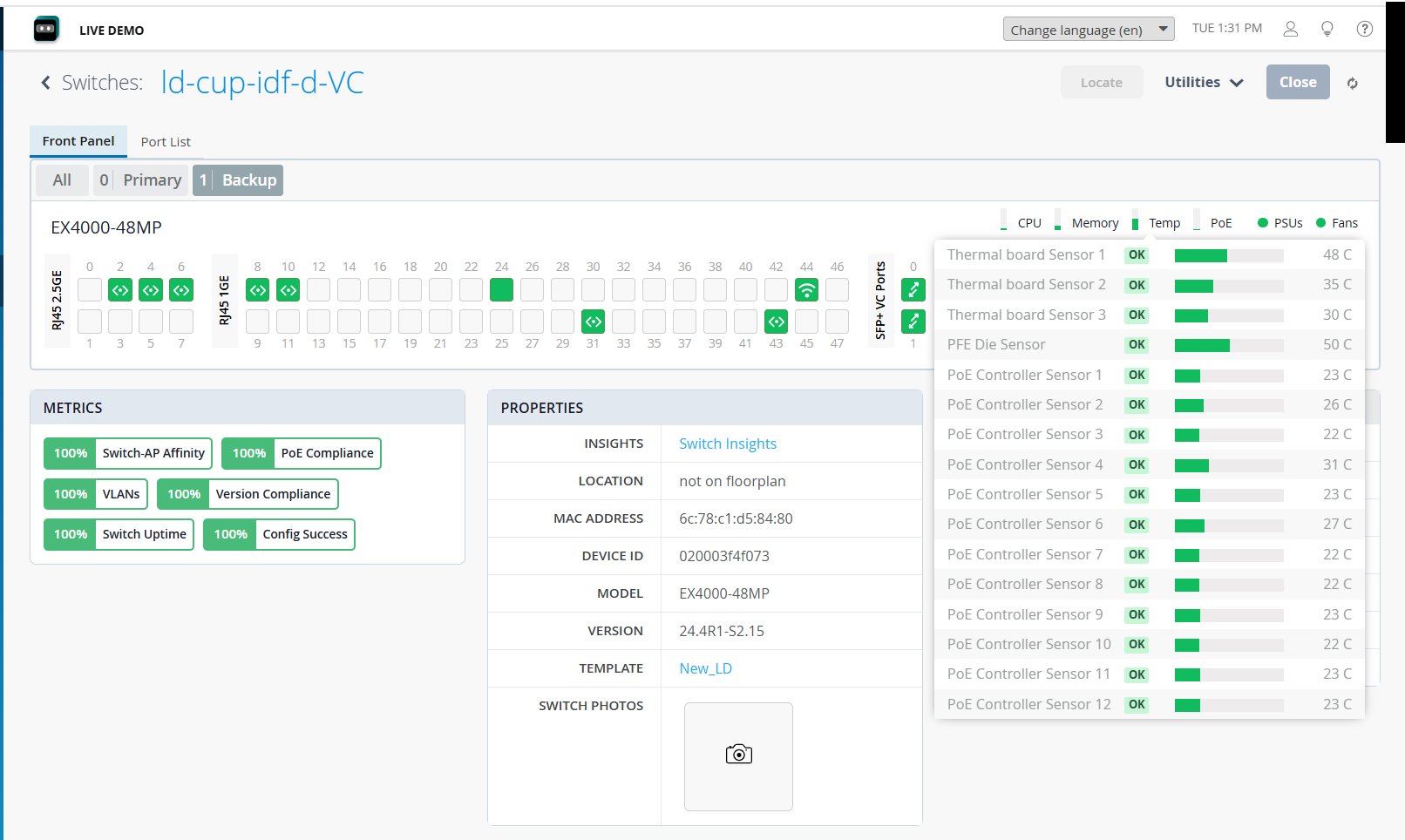 do componente
do componente
Da mesma forma, você pode passar o mouse sobre o indicador de PSU para ver o status de cada fonte de alimentação no switch. O verde indica que a fonte de alimentação está presente e funcionando corretamente. O vermelho indica energia ou falha insuficientes. Cinza significa que a fonte de alimentação não está presente. A Yellow indica que a fonte de alimentação está inicializando.
Tráfego de portas ao vivo e processos de dispositivos
Usuários com privilégios de administrador de rede ou super usuário podem obter estatísticas em tempo real para uma determinada interface de switch selecionando o switch e perfurando a porta. As estatísticas de tráfego incluem entrada e saída, erros L2 e L3, e tráfego BUM, e estão disponíveis em todas as séries EX e séries QFX com uma licença Wired Assurance ativa.
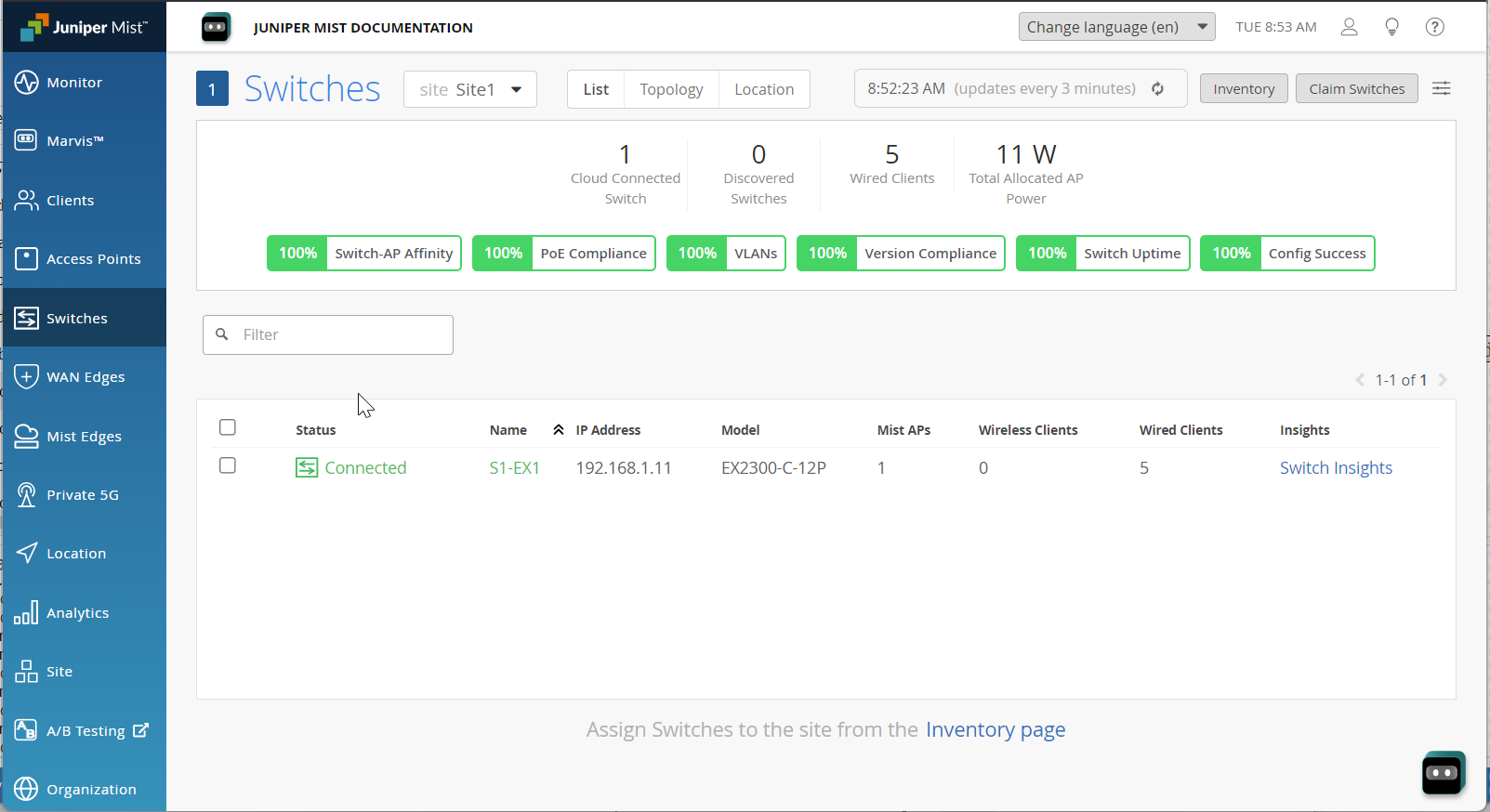 de tráfego ao vivo
de tráfego ao vivo
Visualização de processos de switches
Você pode obter estatísticas em tempo real para os processos em execução em um determinado switch selecionando o switch e depois perfurando até a página insights do switch e, em seguida, clicando no botão Exibir detalhes do processo ao vivo .
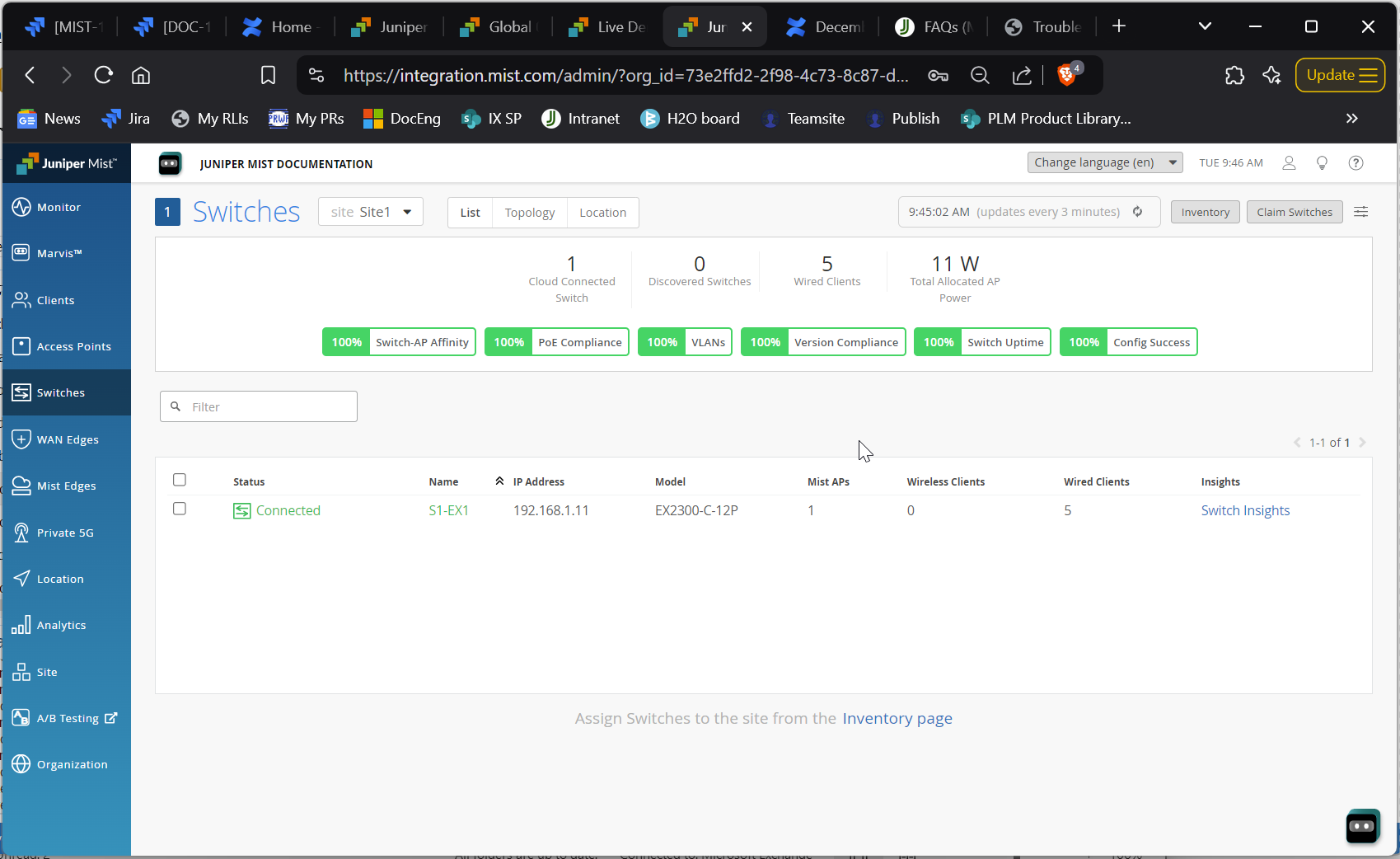 do processo ao vivo
do processo ao vivo
Lista de portas
Se quiser ver uma lista de todas as portas, basta clicar na guia Lista de portas ao lado da guia Painel frontal .
Nesta visão da Lista de Portas, você encontrará uma grande quantidade de informações sobre cada porta. Você pode ver o nome da porta, seu status, os clientes conectados a ela, o consumo de energia, o perfil da porta, o modo de porta, a velocidade da porta e até mesmo a quantidade de dados transmitidos e recebidos. Você também pode acessar cada cliente conectado clicando no hyperlink do nome do cliente.
Por padrão, a Lista de Portas exibe um conjunto de colunas selecionados. Você pode adicionar mais colunas à vista a partir da lista de colunas disponíveis. Para fazer isso, acesse as Configurações da tabela clicando no menu do hambúrguer no canto superior direito da página. Na página de Configurações da tabela, selecione uma caixa de verificação para exibir a coluna correspondente (veja a imagem abaixo).
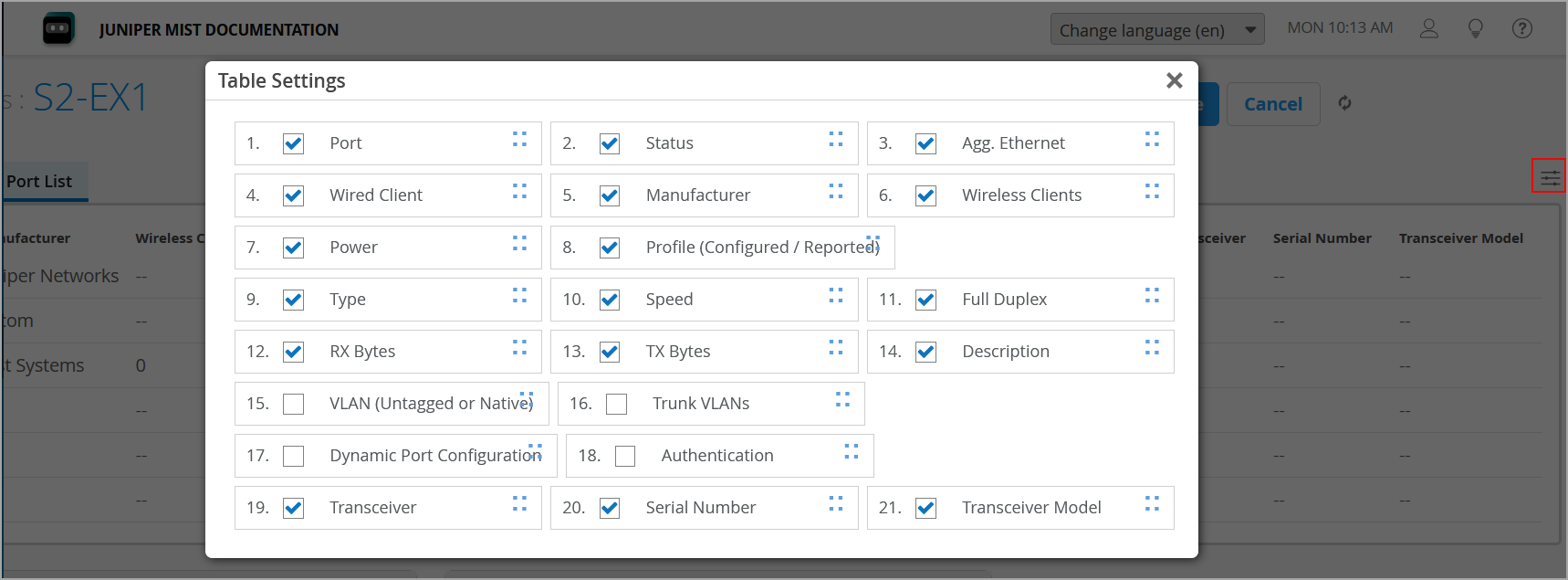
Switch Insights
Se você quiser obter insights valiosos sobre o seu switch, eventos como mudanças na configuração do switch, desempenho e endpoints conectados, visite a página do Switch Insights clicando no hiperlink Switch Insights na azulejo Properties .
Você também pode acessar a página do Switch Insights usando o hyperlink na página principal dos switches.
O Switch Insights oferece uma visão geral de todos os eventos do switch que ocorreram. É como um log de mudanças de configuração, atualizações de software e alarmes de sistema.
O Switch Insights também permite rastrear algumas métricas importantes, como a CPU e a utilização da memória do switch. Você também pode se aprofundar em detalhes sobre os vizinhos BGP (aplicáveis às malhas do campus). Você também pode visualizar padrões de tráfego, erros de porta e consumo de energia no nível do switch ou da porta.
As principais seções da página insights do switch são as seguintes:
-
Eventos do switch — fornece um log de todos os eventos do switch relatados. Você pode filtrar eventos bons, neutros e ruins.
Capacidade da tabela — fornece os seguintes indicadores:
-
Tabela de endereços MAC — exibe a porcentagem da capacidade da tabela de endereços MAC usada. A tabela de endereços MAC contém vinculações de interface de endereço MAC associadas a cada VLAN.
-
Tabela ARP — exibe a porcentagem da capacidade da tabela de protocolo de resolução de endereços (ARP) usada. A tabela ARP contém as vinculações MAC Address-IP aprendidas dos dispositivos conectados à rede.
-
Resumo da rota — exibe a porcentagem da capacidade da tabela de roteamento usada.
-
Banco de dados EVPN — disponível para switches que fazem parte de uma topologia EVPN.
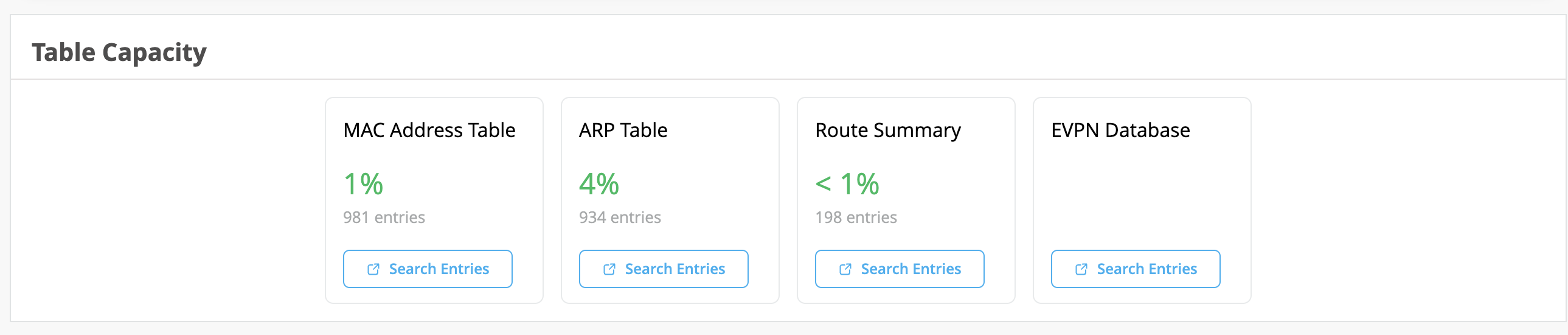
Você pode clicar no botão Pesquisar Entradas em cada métrica para abrir uma visualização de shell em uma nova janela onde você pode pesquisar por entradas após especificar filtros. Você também tem a opção de atualizar e limpar as entradas exibidas. Clicar em Atualizar na parte superior direita da janela oferece uma exibição contínua da entrada a cada três segundos por um total de 30 segundos. Para interromper a atualização antes que o timer de 30 segundos esteja concluído, feche a janela ou clique em outra tabela. Clicando no botão Clear Entry, que está disponível apenas para a tabela MAC e ARP, libera a respectiva entrada da tabela. Você também tem a opção de limpar o buffer na tela clicando em Clear Screen na parte inferior esquerda da janela.
-
-
Gráficos de switches — um conjunto de gráficos que fornece insights sobre as principais métricas.
Use o menu suspenso na parte superior desta seção para selecionar todas as portas ou uma porta específica.
Os gráficos incluem:
-
Utilização da CPU — Por cento da CPU em uso durante o período de tempo selecionado. Passe o mouse em qualquer ponto a tempo para ver detalhes abaixo do gráfico.
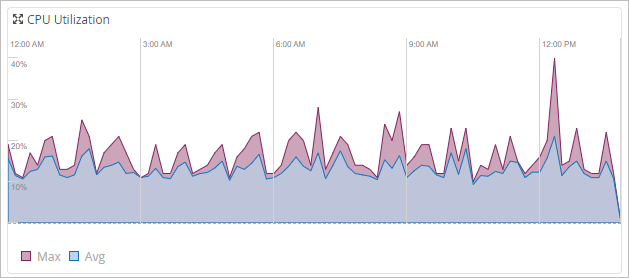
-
Utilização da memória — por cento da memória em uso durante o período de tempo selecionado. Passe o mouse em qualquer ponto a tempo para ver detalhes abaixo do gráfico.
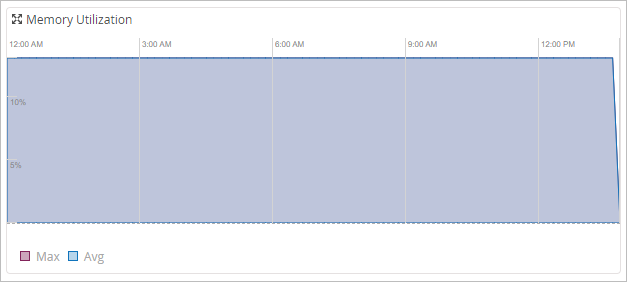
-
Bytes — Número de bytes transmitidos (TX) e recebidos (RX) por todo o período de tempo selecionado. Passe o mouse em qualquer ponto a tempo de ver detalhes na barra branca no centro do gráfico.
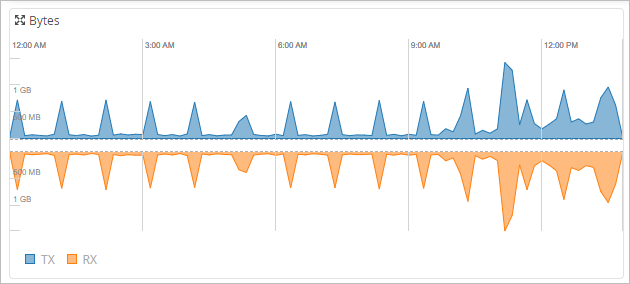
-
Taxa de dados — Transmita (TX) e receba (RX) taxa (em mbps) por todo o período de tempo selecionado. Passe o mouse em qualquer ponto a tempo de ver detalhes na barra branca no centro do gráfico.
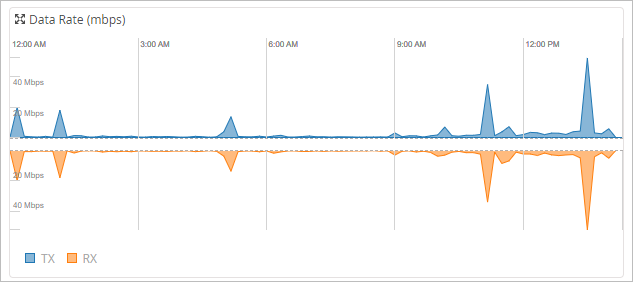
-
Pacotes TX/RX — Número de pacotes transmitidos (TX) e recebidos (RX) por todo o período de tempo selecionado. A codificação de cores mostra os diferentes tipos de pacotes (multicast, broadcast e unicast). Passe o mouse em qualquer ponto a tempo de ver detalhes em uma descrição pop-up.
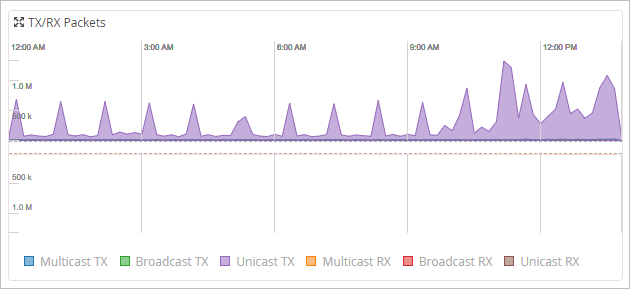
-
Erros de porta — número de erros de transmissão (TX) e recebimento (RX) por todo o período de tempo selecionado. Passe o mouse em qualquer ponto a tempo para ver detalhes abaixo do gráfico.
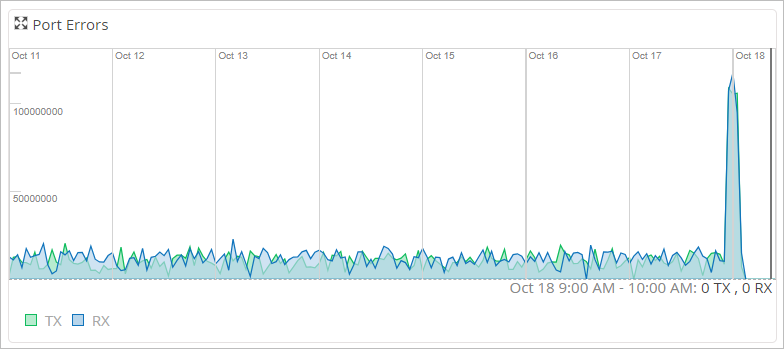
-
Consumo de energia — Watts máximo e mímim sorteados em todo o período de tempo selecionado. Passe o mouse em qualquer ponto a tempo para ver detalhes abaixo do gráfico.
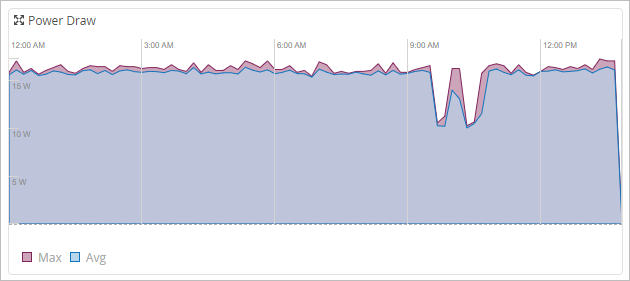
-
-
Portas de switch — uma lista de portas detalhada. Você pode ver todas as portas junto com informações sobre os endpoints conectados.
-
Propriedades atuais do switch — exibe as propriedades do switch junto com seu status de conexão. As propriedades incluem a localização do switch, endereço MAC, modelo de switch, versão Junos, versão BIOS, versão U-boot e versão POE.
Click into Switch Insights to get an understanding of how the switch is doing over time. Wired Assurance logs and correlates switch events, such as configuration changes, firmware updates, and system alerts. Clicking into an event brings up more details around specific activities, so you never have to guess what happened.
The switch insights also include CPU utilization, memory utilization, bytes transferred, port errors, and power draw. Hovering over the ports in the digital interface shows you high-level data on wired clients or Juniper APs based on the icon you see. There's also an option to view by port list, which also shows any clients or APs that are connected.
These insights can be viewed from a site or switch level, and even down to a specific port or wired client, giving you full visibility into your switch.
Métricas
A seção Métricas na página de detalhes do switch ajuda você a rastrear o desempenho de seus switches em relação a parâmetros específicos de conformidade e identificar se existem áreas que precisam de atenção. Você encontrará vários parâmetros importantes de conformidade que estão sendo monitorados. Por exemplo, você pode ficar de olho na afinidade switch-AP, conformidade de versão, conformidade com PoE e tempo de atividade do switch. Ao clicar em cada métrica, você será levado a uma visão detalhada que fornece mais informações.
Para obter mais informações, veja Métricas do switch.
Propriedades
O azulejo Properties exibe as propriedades do switch que incluem a localização do dispositivo, endereço MAC, ID do dispositivo, modelo de dispositivo e a versão Junos no dispositivo. Você pode acessar o Switch Insights a partir do azulejo Properties.
Estatística
Este azulejo exibe o status da conexão do switch junto com outros detalhes, como endereço IP, número de APs conectados, tempo de atividade e status da configuração. O último campo de configuração sobre a estatística mostra o tempo de mudança de configuração imediatamente após um usuário fazer uma mudança de configuração no switch.
Serviços de switches
A página de detalhes do switch fornece ferramentas de solução de problemas e teste para ajudar você a chegar à raiz de qualquer problema. Para acessar essas ferramentas, clique na lista de quedas de serviços públicos no canto superior direito da página.
Para obter mais informações sobre os serviços de switches, consulte Switch Utilities.
Configuração do switch
Se você precisar dar uma olhada mais de perto na configuração ou fazer alterações nela, role para baixo para a seção de configuração do switch na página de detalhes do switch. Esta seção mostra todas as configurações aplicadas ao switch por meio do modelo vinculado ao site ao qual o switch está integrado. Ele também mostra configurações específicas do switch adicionais.
Para saber mais sobre os modelos de configuração do switch e diferentes opções de configuração, veja a configuração do switch.
